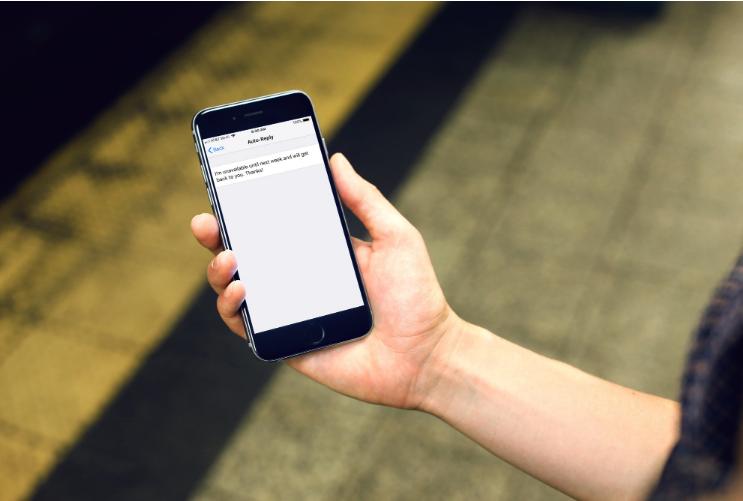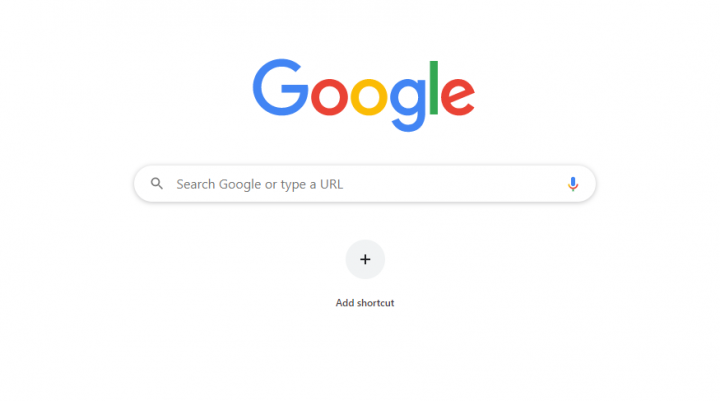Mengapa Teks Otomatis Saat Ini Tidak Tersedia Untuk Saya di Microsoft Teams
Perangkat lunak kolaboratif Microsoft Teams mencapai puncaknya dengan fitur luar biasa yang dapat membantu Anda mendapatkan hasil maksimal dari alur kerja jarak jauh Anda. Fitur paling populer dan baru diluncurkan dari Microsoft Teams dapat mengizinkan teks Live. Selain itu, ini memungkinkan Anda untuk membaca transkrip pengguna yang Anda konspirasi secara real-time saat menelepon mereka. Apakah Anda pernah menggunakan Teks langsung di Microsoft Teams? Apakah Anda sedang menghadapi masalah? Mari kita lihat beberapa alasan umum mengapa Teks langsung saat ini tidak tersedia untuk saya.
Pastikan itu Diaktifkan
Teks langsung tidak dapat bekerja secara otomatis. Jika Anda tidak dapat mengaktifkannya secara manual, fitur tersebut masih mati. Jika Anda ingin menyalakannya, ketuk pada ' 3 titik 'Ikon menu di bawah layar Anda di bilah panggilan, bukan tombol akhiri panggilan. Sebuah sub-menu terbuka di mana Anda akan melihat opsi bernama ' Aktifkan teks langsung '. Mengetuknya akan mengaktifkan keterangan langsung untuk pertemuan Anda baru-baru ini.
Di Panggilan VideoTeks Langsung Tidak Tersedia
Teks langsung tidak tersedia selama panggilan video. Jadi dalam situasi ini, Anda mencoba menelepon orang tersebut secara langsung atau melakukan obrolan video dengan orang tersebut, maka fitur tersebut akan tersedia untuk Anda. Untuk saat ini, Microsoft juga percaya bahwa teks langsung lebih efektif dalam rapat di mana beberapa pengguna akan bergabung satu sama lain untuk berkolaborasi dalam berbagai proyek. Karena itu, sulit bagi penutur asli bahasa Inggris untuk memahami aksen penutur asli bahasa Inggris dan sebagainya. Namun, fitur ini membantu Anda dengan memungkinkan Anda memahami peserta lain dalam rapat dengan lebih jelas dan efektif.
Apa yang dapat Anda lakukan?
Anda dapat menghindari batasan yang diberlakukan oleh Microsoft untuk saat ini setelahnya membuat video meeting baru. Cukup gunakan menu kalender untuk itu. Ikuti saja artikel di bawah ini untuk mengaktifkan teks langsung untuk video meeting di bawah.
catatan: Jika Anda menyukai teks langsung dalam video call di mana seseorang mencoba menelepon Anda. Cukup putuskan dan atur pertemuan dengan mereka untuk mendapatkan teks langsung menggunakan pembicaraan Anda dengan mereka.
Cara Membuat Rapat Dengan Teks Langsung
Langkah 1:
Awalnya, buka tim Microsoft dan ketuk ' Kalender '.
catatan:
Prosedur ini berfungsi untuk versi web dan aplikasi desktop dan seluler.
Langkah 2:
Ketuk ' Susunan acara '.
Langkah 3:
Sekarang pilih ' Bertemu sekarang ' lalu ' Bergabung sekarang 'Di halaman lain.
Langkah 4:
Kemudian Anda akan melihat pilihan untuk ' Undang '. Namun, ketuk dan bagikan undangan ke orang yang ingin Anda ajak mengobrol.
Langkah 5:
Saat rapat dimulai. Cukup ketuk ikon menu yang terletak di bagian bawah layar Anda di bilah panggilan.
Langkah 6:
Pilih opsi bernama ' Aktifkan teks langsung '.
Semua selesai! Sekarang fitur-fitur dalam panggilan video Anda diaktifkan yang memungkinkan Anda untuk memahami orang lain dengan lebih baik.
Fitur Tidak Tersedia di Panggilan Audio
Saat ini, Teks langsung tidak tersedia dalam fase peluncuran awalnya. Karena Microsoft masih menguji fungsinya di seluruh layanan dan perangkat. Saat ini, mereka tidak tersedia untuk panggilan audio. Jika Anda telah memulai panggilan VoIP dengan seseorang dan menemukan bahwa fitur tersebut hilang. Itu karena Microsoft belum dapat mendukung fitur ini untuk panggilan audio.
Apa yang dapat Anda lakukan?
Pindah ke forum UserVoice Microsoft yang memberi Anda kemampuan untuk meminta fitur terbaru dan yang akan datang untuk layanan yang ada. Anda juga dapat membuat posting terbaru yang meminta fitur ini di mana pengguna lain dapat memberikan suaranya.
Apakah Anda menggunakan versi terbaru aplikasi Microsoft Teams jika Anda menggunakan perangkat seluler?
Pada Desember 2019 fitur tersebut diluncurkan untuk pengguna desktop. Baru-baru ini, Microsoft memperbarui aplikasi Android-nya pada minggu ke-2 bulan Maret yang juga memungkinkan fitur tersebut untuk pengguna Android. Setelah menggunakan Microsoft Teams di perangkat seluler, ingat aplikasi diperbarui ke versi saat ini. Selain itu, versi sebelumnya tidak dapat mendukung teks langsung. Anda juga dapat menggunakan tautan untuk langsung membuka aplikasi di pasar ponsel Anda dan memeriksa pembaruan yang tertunda jika ada.
Kesimpulan:
Saya harap artikel ini membantu menjawab beberapa pertanyaan Anda tentang Microsoft Teams. Apakah Anda memiliki pertanyaan dan pertanyaan lagi? Jangan ragu untuk mengajukan pertanyaan dan pertanyaan untuk membagikan pandangan Anda dengan kami di bagian komentar di bawah.
Sampai kemudian! Peace Out
Baca juga: